Автор: Михаил Владимирович • 2025-10-23 21:13:15 • Проверенные решения
Популярные статьи о VLC
- 1. Воспроизводить видео с помощью VLC+
- 2. Конвертировать и Редактировать+
- 3. Полезные советы+
VLC является обязательным, так как он не только воспроизводит бесконечный список мультимедийных файлов в различных операционных системах, но и эффективно транслирует видео на различные устройства без каких-либо требований к кодированию. Можно наслаждаться длинным списком любимых фильмов, сидя в любом месте своего дома, используя как VLC Media Player, так и Streamer. Вот основные инструкции для вас, чтобы париться и наслаждаться видео на нескольких устройствах с помощью любого программного обеспечения.
- Часть 1. Как использовать VLC Media Player для потоковой передачи видео
- Часть 2. Как транслировать видео через VLC Streamer
- Часть 3. Лучший VLC помощник
Часть 1. Как использовать VLC Media Player для потоковой передачи видео
VLC Media Player-это отличный медиаплеер от VideoLAN, который воспроизводит все виды мультимедийных файлов и транслирует видео по сети. Вы можете скачать версии для Windows, Mac, Linux, Android, или iOS в зависимости от вашего устройства. Затем выполните следующие действия (возьмем, к примеру, Windows).
Шаг 1 Сначала загрузите и установите VLC Media Player, запустите его и нажмите кнопку Media>Open File.
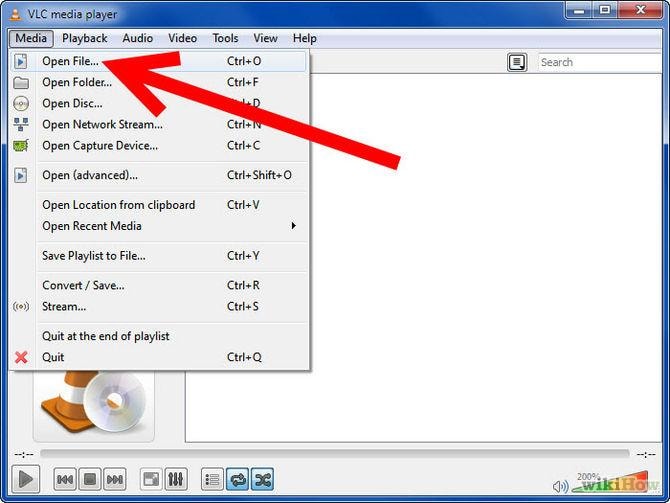
Шаг 2 Нажмите на кнопку Add и выберите файл, который вы хотите передать в потоковую передачу.
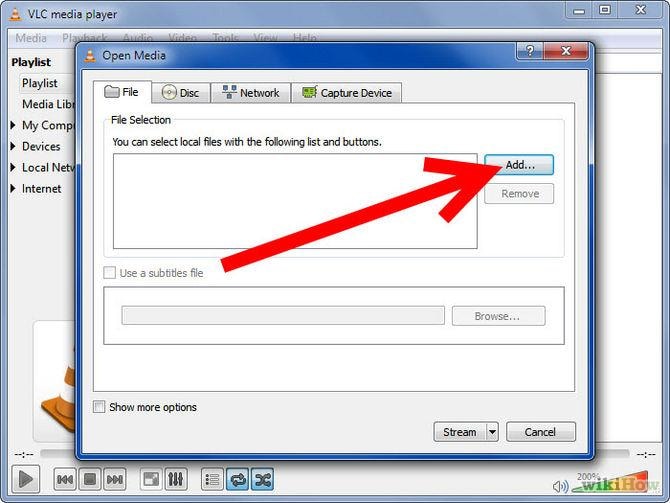
Шаг 3 Нажмите на кнопку Stream, а затем выберите пункт Настройки.
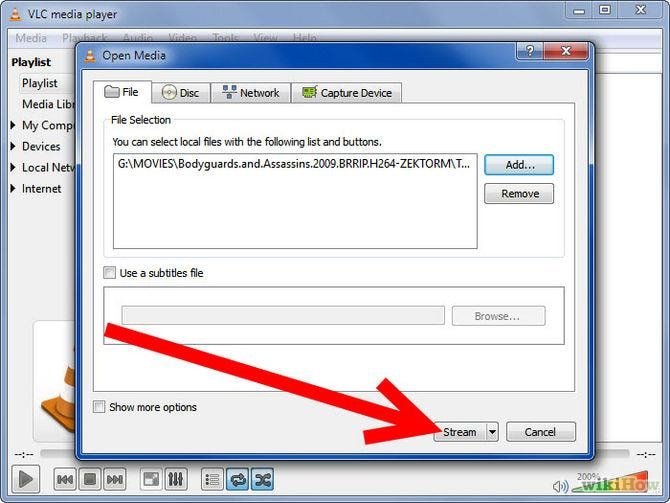
Шаг 4 Теперь откроется диалоговое окно вывод потока, установите флажок воспроизведение локально и нажмите кнопку поток, чтобы продолжить, чтобы обеспечить компьютер, который вы настраиваете, - это именно то место, куда вы хотите передавать видео. В противном случае щелкните поле UDP, введите IP-адрес компьютера, на который вы хотите передавать поток, и оставьте порт 1234.
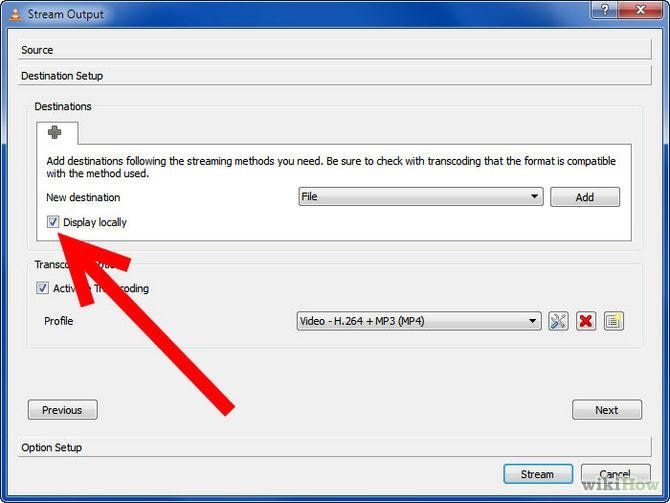
Шаг 5 Теперь установите VLC на устройство/компьютер, на котором вы хотите транслировать фильмы, и откройте его после этого.
Шаг 6 Нажмите на файл, а затем выберите Открыть сетевой поток. Не меняйте никаких настроек и нажмите кнопку ОК.

Шаг 7 Если все прошло правильно, видеофайл должен начать воспроизводиться на удаленном компьютере примерно через 10 секунд!
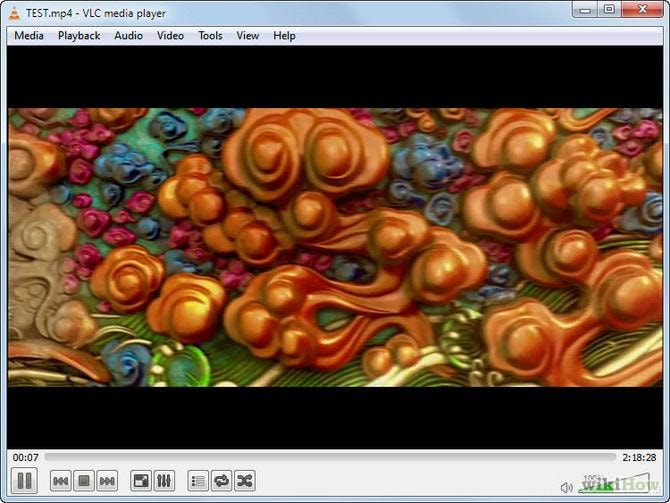
Часть 2: Как передавать видео на мобильное устройство с помощью VLC Streamer
Разработано компанией Hobbyist Software Ltd., VLC Streamer-это программное обеспечение, которое использует VLC для преобразования фильмов в подходящий формат для устройств iOS и Android. Вы можете скачать Windows, Android, или iOS по мере необходимости. Ниже приведена пошаговая инструкция для вашей справки.
Шаг 1 Загрузите VLC Streamer Helper, в данном случае для Windows, и добавьте фильм, который вы хотели бы транслировать.
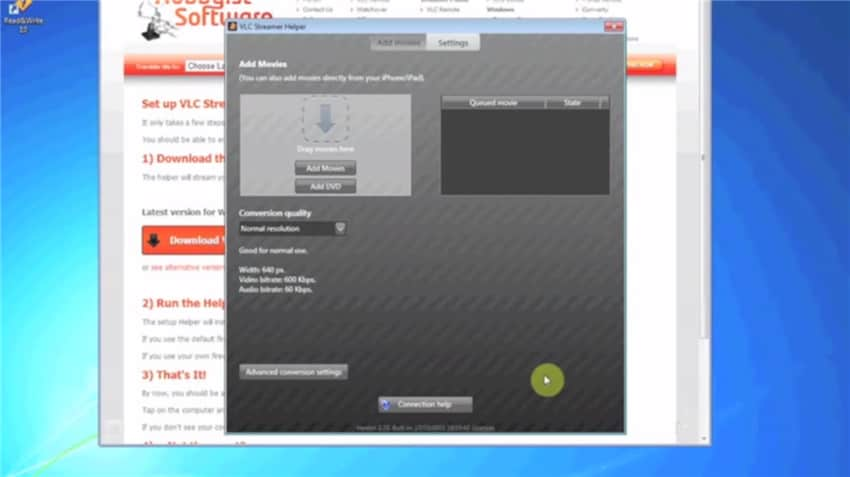
Шаг 2 Теперь перейдите к VLC Streamer на вашем мобильном устройстве, в данном случае для iPhone и откройте VLC Streamer, он должен начать с проверки доступных компьютеров.
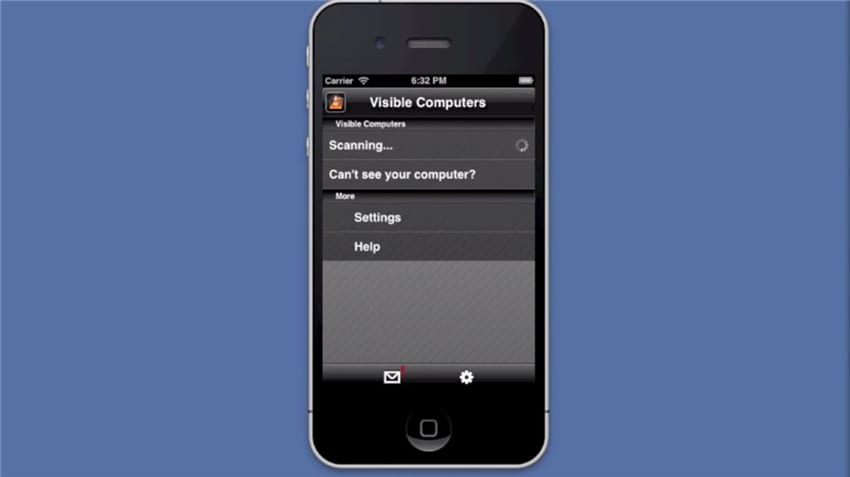
Шаг 3 Как только ваш компьютер (Windows или Mac) будет обнаружен и отображен на мобильном устройстве, нажмите на имя Вашего компьютера в списке.
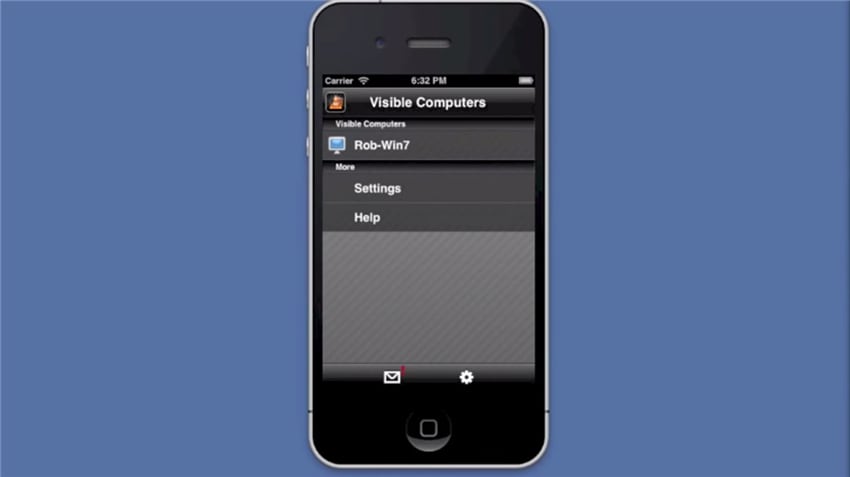
Шаг 4 Добавьте фильм из списка доступных или введите название фильма для прямого поиска.
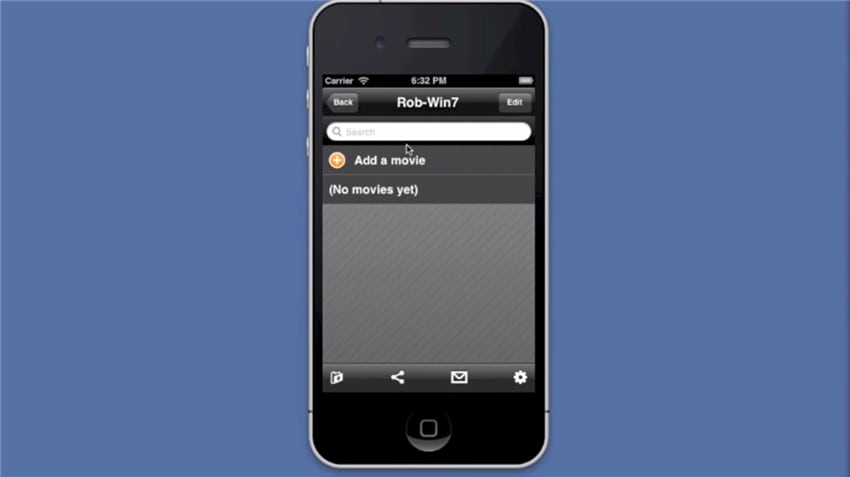
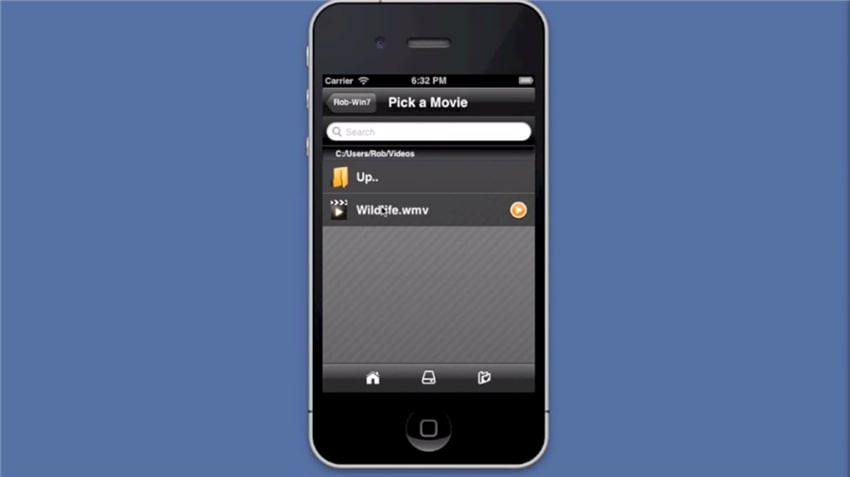
Шаг 5 Теперь он приведет вас на страницу качества потоковой передачи, выберите разрешение и нажмите кнопку Смотреть! продолжить.
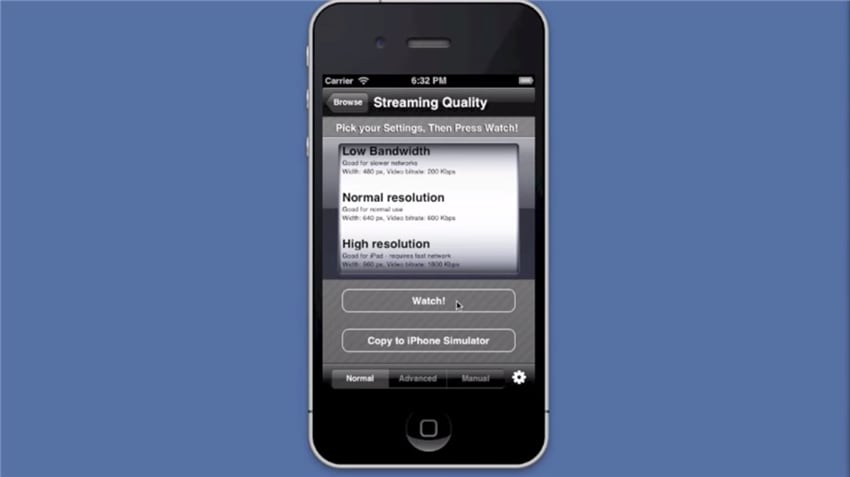
Шаг 6 Затем вы сможете увидеть фильм, воспроизводимый на вашем мобильном устройстве, через 10-15 секунд.
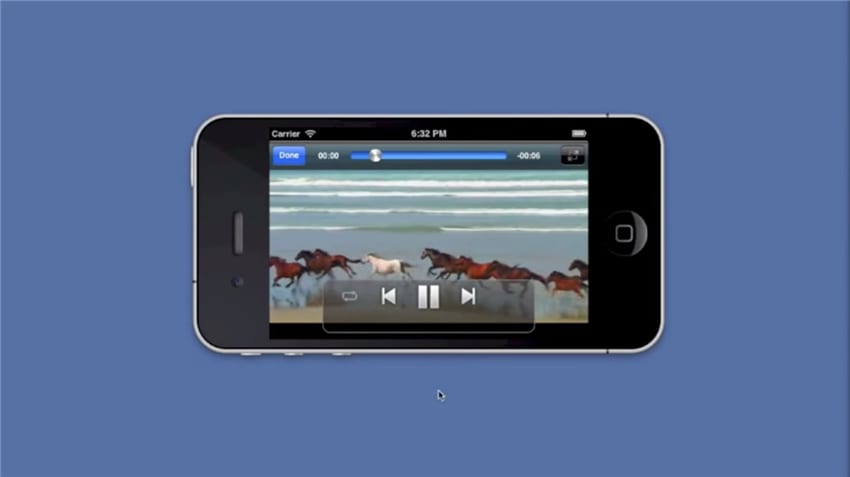
Примечание: VLC Streamer в основном нацелен на потоковую передачу видео на ваши мобильные устройства с Вашего компьютера, в то время как для VLC media player такого ограничения нет, вы можете передавать видео на компьютер и мобильное устройство с любого устройства с установленным VLC.
Часть 3. Лучший VLC помощник
Wondershare UniConverter (первоначально Wondershare Video Converter Ultimate), более мощный, чем VLC, доступен для Windows и Mac, который воспроизводит любые аудио-и видеофайлы мгновенно без каких-либо сбоев. Он имеет так много превосходных функций, которые намного превосходят других конкурентов на рынке-конвертировать, скачивать, редактировать, записывать, транслировать и воспроизводить видео.
Лучший VLC Assistant-Универсальное Видео решение!
- Конвертируйте в более чем 1000 форматов, таких как AVI, MKV, MOV, MP4 и т.д.
- Преобразование в оптимизированный пресет почти для всех устройств
- Скорость преобразования в 30 раз выше, чем у любых обычных конвертеров
- Редактируйте, улучшайте и персонализируйте свой видеофайл
- Скачать / записать видео с 10000 + сайтов обмена видео
- Автоматически извлекайте метаданные для ваших фильмов iTunes
- Универсальный набор инструментов сочетает в себе fix video metadata, GIF maker, VR converter и screen recorder
- Ведущая в отрасли технология APEXTRANS преобразует видео с нулевой потерей качества или сжатием видео
- Поддерживаемые ОС: Windows 10/8/7 / XP / Vista, Mac OS 10.15 (Catalina), 10.14, 10.13, 10.12, 10.11 (Эль Капитан), 10.10, 10.9, 10.8, 10.7, 10.6

Михаил Владимирович
chief Editor
Комментарий(ы)